So synchronisieren Sie Fitbit mit Apple Health und greifen an einem Ort auf alle Ihre Messwerte zu
Veröffentlicht: 2022-05-17Die Apple Watch ist eine der genauesten und zuverlässigsten Gesundheits- und Fitness-Tracking-Smartwatches. Im Vergleich zu anderen Smartwatches auf dem Markt wirkt die Apple Watch jedoch etwas teurer. Da es sich um eine Smartwatch handelt, schätzen viele, die nur ein Fitness-Tracking-Gerät wollen, ihren Formfaktor nicht.

Für solche Leute sind Fitnesstracker (oder Fitnessbänder) wie die von Fitbit die bessere Wahl. Sie kosten weniger und packen die meisten wesentlichen Fitness- und Gesundheits-Tracking-Funktionen in einem schlanken und kompakten Formfaktor.
Aber auch bei diesem Ansatz stehen Sie vor einem Problem: Apple bietet keine native Integration zwischen Fitbit und Apple Health an, sodass Sie Ihre Fitbit-Daten (Schritte, Workouts, Gewicht usw.) nicht mit dem synchronisieren können Apple Health-App auf Ihrem iPhone.
Glücklicherweise gibt es jedoch eine Möglichkeit, dies zu tun. In diesem Handbuch gehen wir die Anweisungen zum Verbinden von Fitbit mit Apple Health auf dem iPhone durch, damit Sie Ihre Fitbit-Daten mit der Apple Health-App synchronisieren können.
Inhaltsverzeichnis
Verwenden der PowerSync-App zum Synchronisieren von Fitbit mit Apple Health
Im App Store findest du verschiedene Apps von Drittanbietern, die es ermöglichen, Fitbit mit Apple Health zu synchronisieren. In diesem Handbuch demonstrieren wir die Synchronisierung mit der Power Sync-App für die Fitbit-App, die kostenlos verwendet werden kann und es Ihnen ermöglicht, die folgenden Daten zu synchronisieren:
- Schritte
- Pulsschlag
- Gewicht
- Kalorien verbrannt
- Schlafanalyse
- Flüge geklettert
- Geh- und Laufstrecke
So verwenden Sie Power Sync, um Fitbit-Daten mit der Apple Health-App zu synchronisieren:
- Laden Sie Power Sync für Fitbit auf Ihr iPhone herunter.
- Öffnen Sie PowerSync.
- Klicken Sie auf die Schaltfläche Jetzt synchronisieren, und Sie werden zu einer Anmeldeseite weitergeleitet.
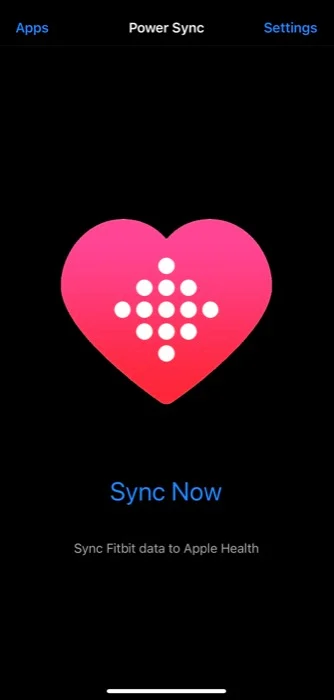
- Geben Sie hier Ihre Fitbit -Kontodaten ein und klicken Sie auf Anmelden .
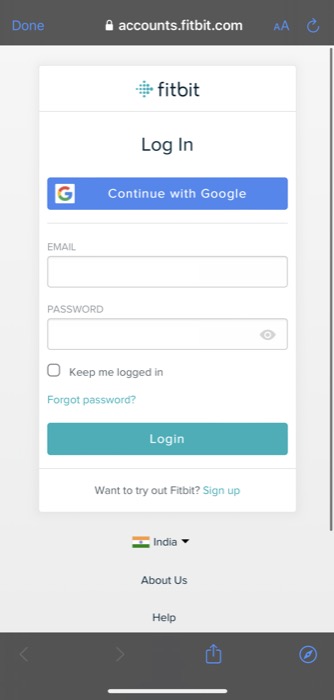
- Wenn Sie nach Lese- und Schreibberechtigungen gefragt werden, klicken Sie auf Weiter , um fortzufahren.
- Aktivieren Sie auf dem folgenden Bildschirm die Optionen neben den Metriken, die Sie mit Apple Health synchronisieren möchten.
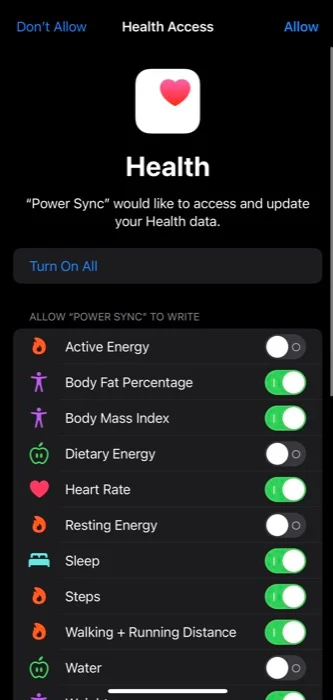
- Klicke auf Zulassen, um deine Einstellungen zu speichern und mit der Synchronisierung der Daten von deinem Fitbit-Konto mit der Apple Health-App zu beginnen.
Sobald Ihre Daten synchronisiert wurden, sehen Sie die Erfolgsmeldung. Öffnen Sie jetzt die Health-App auf Ihrem iPhone, und diese synchronisierten Fitness- und Gesundheitsmetriken sollten beginnen, sich darin widerzuspiegeln.
Wenn Sie Ihre Daten in Zukunft erneut synchronisieren möchten, öffnen Sie Power Sync und klicken Sie auf die Schaltfläche Jetzt synchronisieren. Alternativ können Sie auch die automatische Synchronisierung verwenden, eine kostenpflichtige Funktion, die automatisch Daten von Ihrem Fitbit-Gerät mit der iOS Health-App mehrmals am Tag im Hintergrund ohne Ihr Zutun synchronisiert. Außerdem werden Anzeigen in der App entfernt.
Datenduplizierung in Apple Health verhindern
Eines der Probleme bei der Verbindung von Fitbit mit Apple Health über Apps von Drittanbietern ist die Datenduplizierung. Wenn Sie Ihre Fitbit-Daten mit Power Sync oder einer anderen App mit Health synchronisieren, zeigt die Health-App grundsätzlich Daten aus mehreren Quellen an.

Infolgedessen sehen Sie beispielsweise neben Ihrem Fitbit auch Schritte vom Zähler Ihres iPhones. Es gibt jedoch eine Möglichkeit, diese Datenduplizierung zu verhindern und nur Ihre von Fitbit aufgezeichneten Daten in der Health-App anzuzeigen. Dazu muss Power Sync als primäre Datenquelle in Health festgelegt werden, und so gehen Sie vor:
- Öffnen Sie die Health-App auf Ihrem iPhone.
- Klicken Sie auf die Registerkarte Durchsuchen .
- Tippen Sie auf Schritte und aktivieren Sie die Schaltfläche für Power Sync unter APPS ALLOWED TO READ DATA .
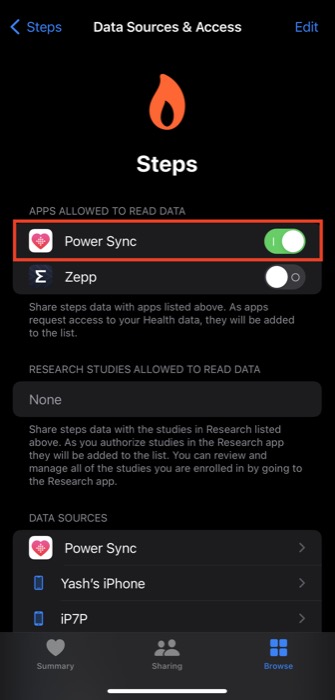
- Scrollen Sie nach unten und klicken Sie auf Datenquellen & Zugriff .
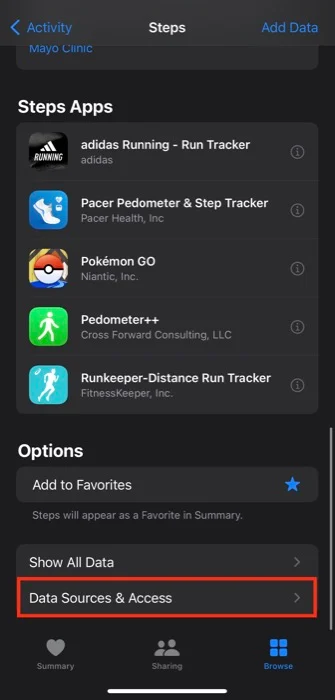
- Klicken Sie oben auf die Schaltfläche Bearbeiten , drücken Sie lange auf den Ziehgriff im Abschnitt DATENQUELLEN und verschieben Sie ihn an den Anfang der Liste.
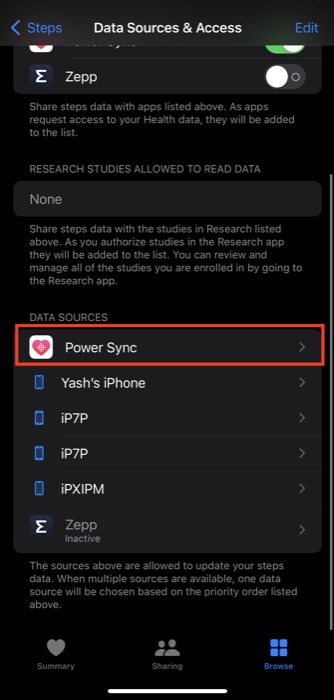
Wiederholen Sie dieselben Schritte für alle anderen Metriken in der Health-App. Sobald dies erledigt ist, wird Ihr Fitbit als primäre Datenquelle für all diese Metriken verwendet, und in Zukunft werden Sie keine doppelten Daten mehr in Apple Health sehen.
Andere Drittanbieter-Apps zum Synchronisieren von Fitbit mit Apple Health
Neben Power Sync für Fitbit gibt es im App Store einige andere Apps von Drittanbietern, mit denen Sie auch Fitbit-Daten mit Apple Health synchronisieren können. Hier ist eine Liste aller solcher Apps, kostenlos und kostenpflichtig:
- Fitbit mit Apple Health Sync
- FITIV Sync für Fitbit-Aktivität
- Sync-Solver
Alle Ihre Gesundheits- und Fitnessdaten an einem Ort
Die Health-App macht es wirklich einfach, all Ihre verschiedenen Gesundheits- und Fitnessmetriken auf dem iPhone im Auge zu behalten. Wenn Sie also ein Fitbit-Gerät verwenden, können Sie dank der in diesem Handbuch aufgeführten Apps Ihre Daten ganz einfach mit ein paar einfachen Klicks mit Apple Health synchronisieren und haben alle Ihre wichtigen Metriken an einem Ort, wenn Sie sie brauchen. Auf diese Weise müssen Sie, wenn Sie Zugriff auf Gesundheitsdaten benötigen, nicht zwischen verschiedenen Apps hin und her springen, um verschiedene Metriken herauszufinden, die Sie darauf aufgezeichnet haben.
Beste App, um Fitbit mit Apple Health zu synchronisieren?
Wenn Sie bereit sind, etwas Geld für eine App auszugeben, dann sind Power Sync für Fitbit (Premium-Plan) oder Sync Solver zwei der besten Apps, um Fitbit mit Apple Health zu synchronisieren. Sync Solver ist eine vollständig kostenpflichtige App, die die automatische Synchronisierung unterstützt und alle Arten von Gesundheits- und Fitnessmetriken synchronisiert. Auf der anderen Seite ist Power Sync für Fitbit kostenlos, bietet jedoch keine automatische Synchronisierung, sodass Sie ein Upgrade darauf durchführen müssen Premium-Plan, um Zugriff auf diese Funktion zu erhalten.
